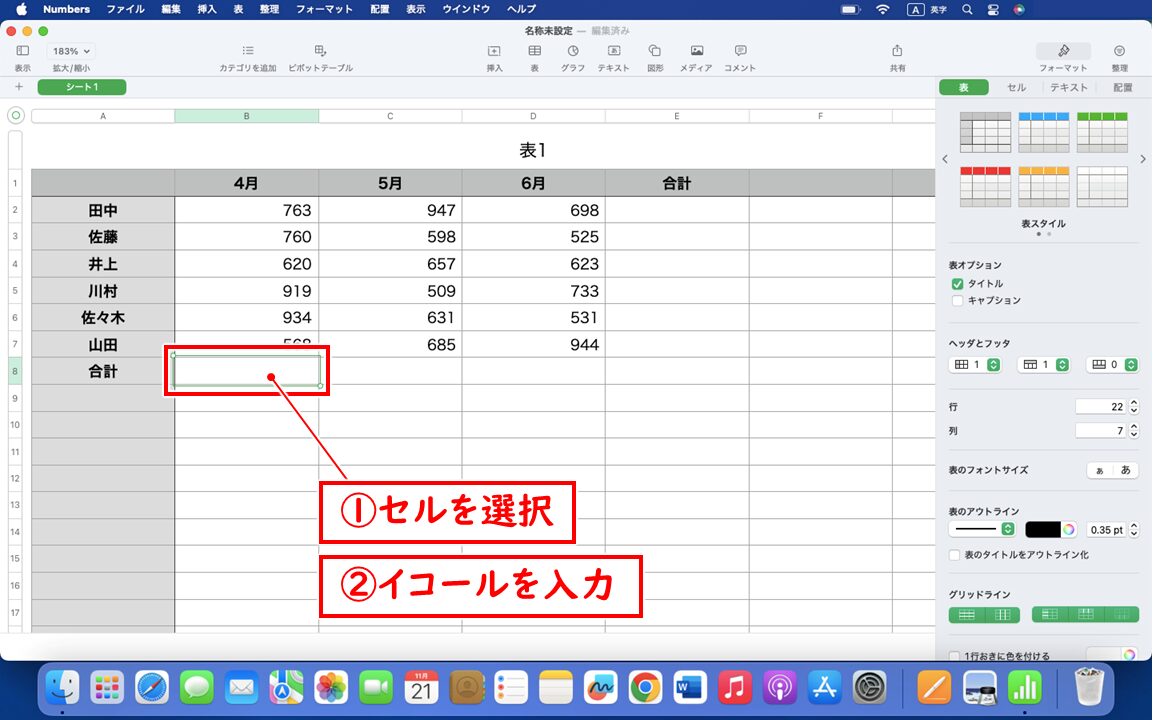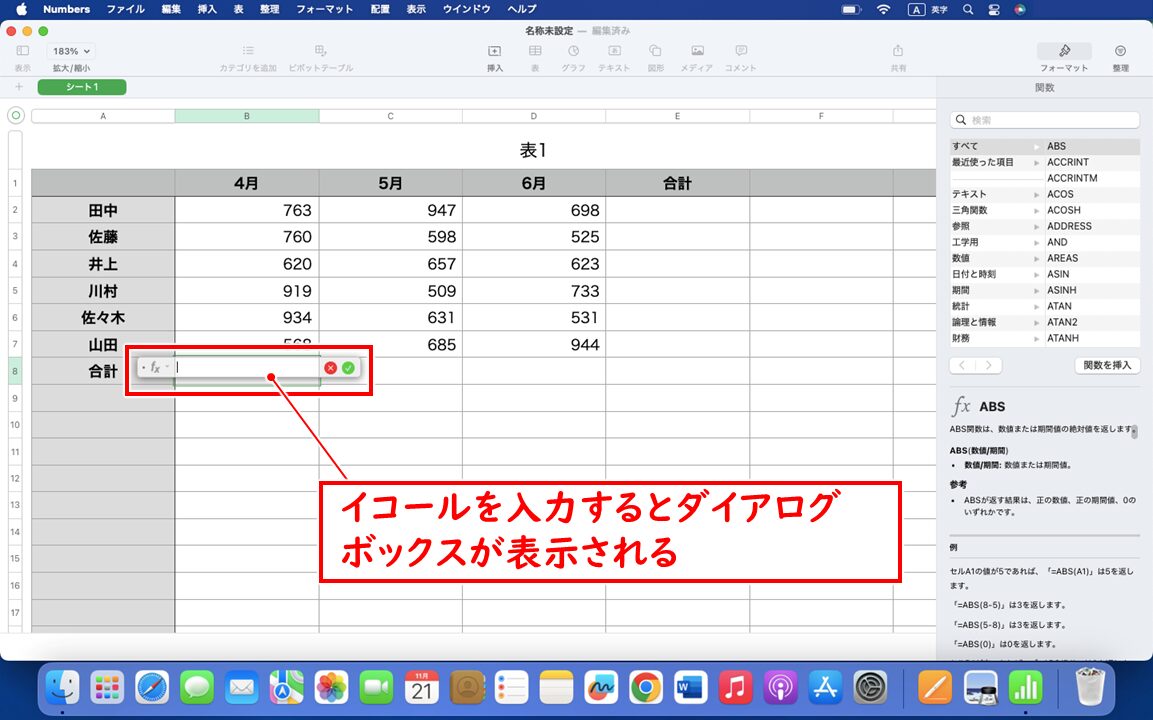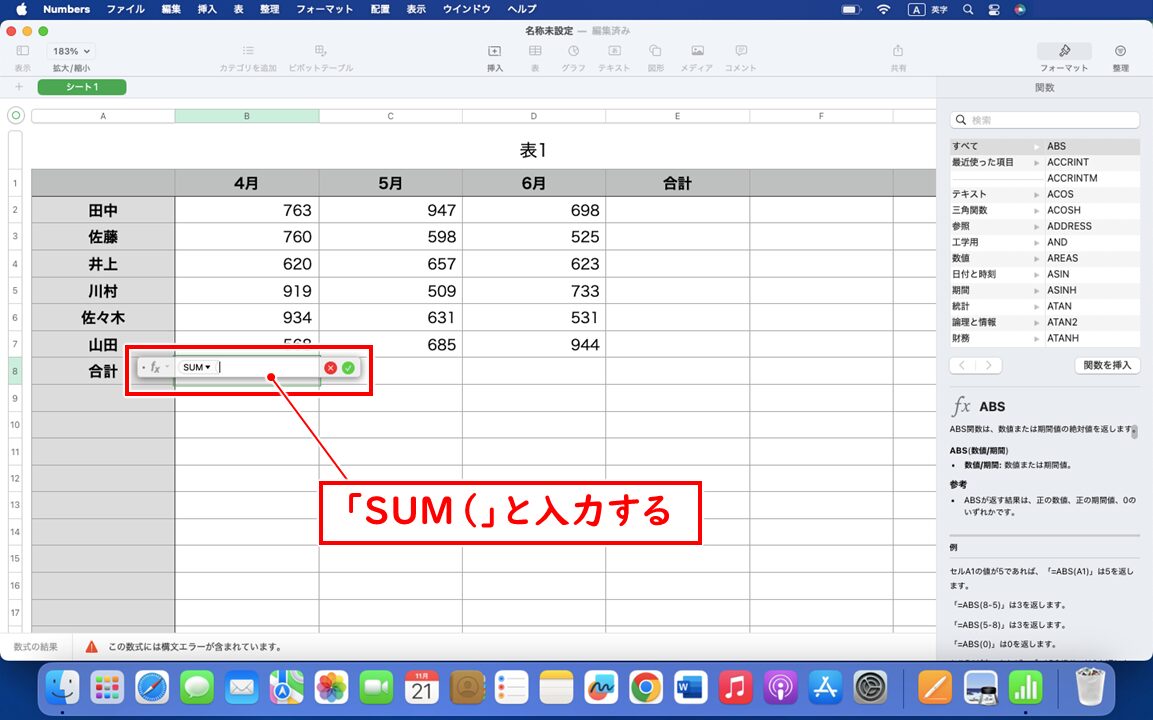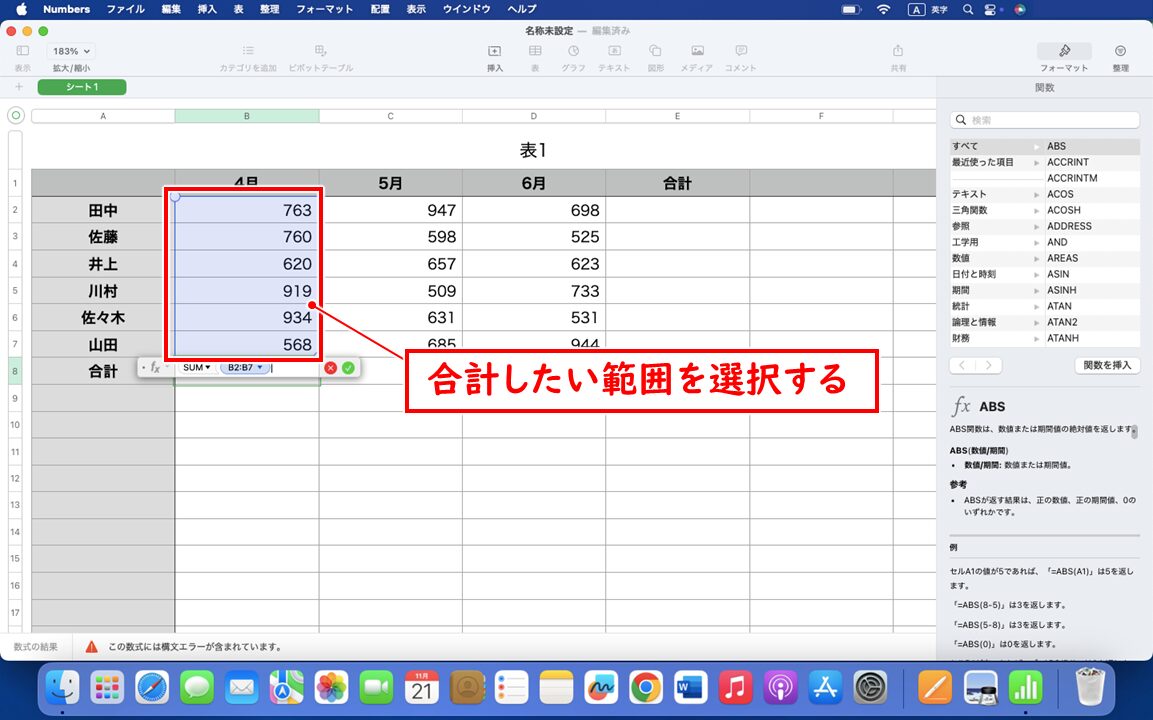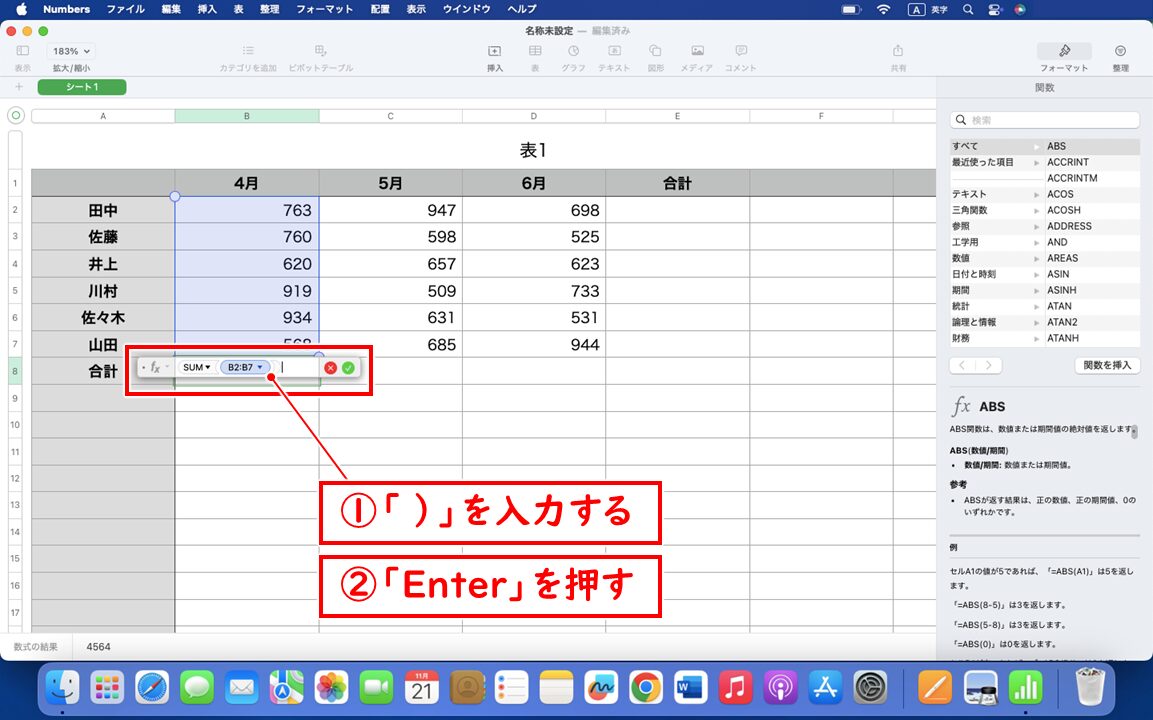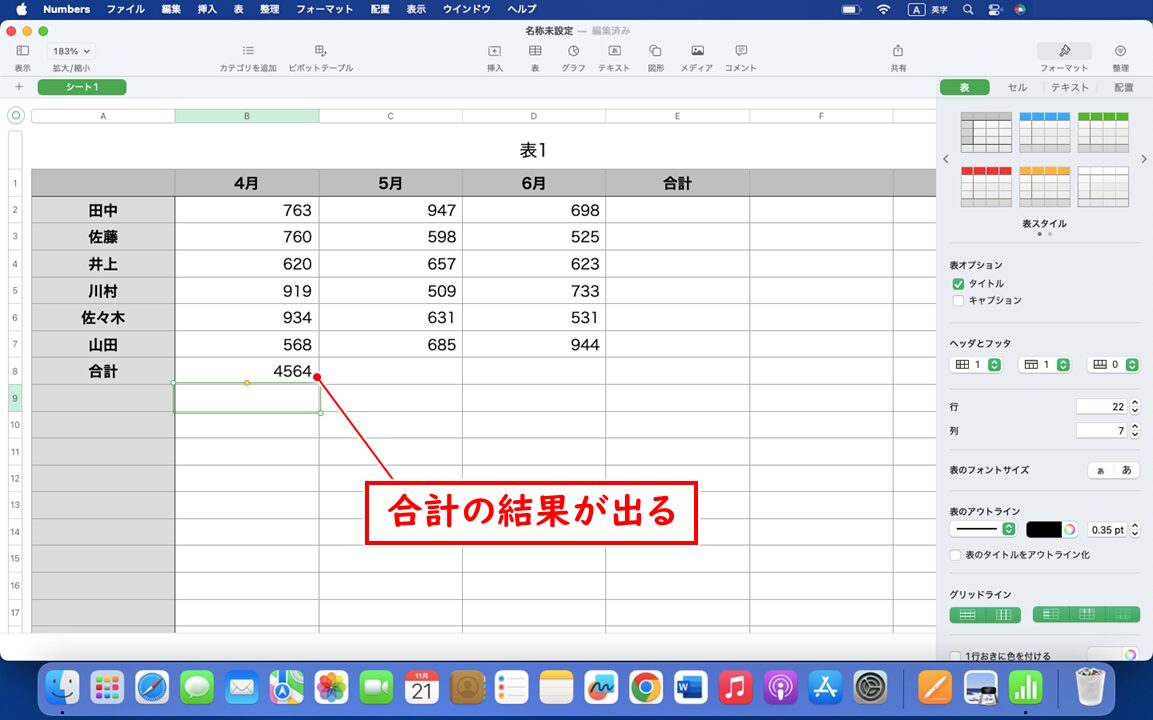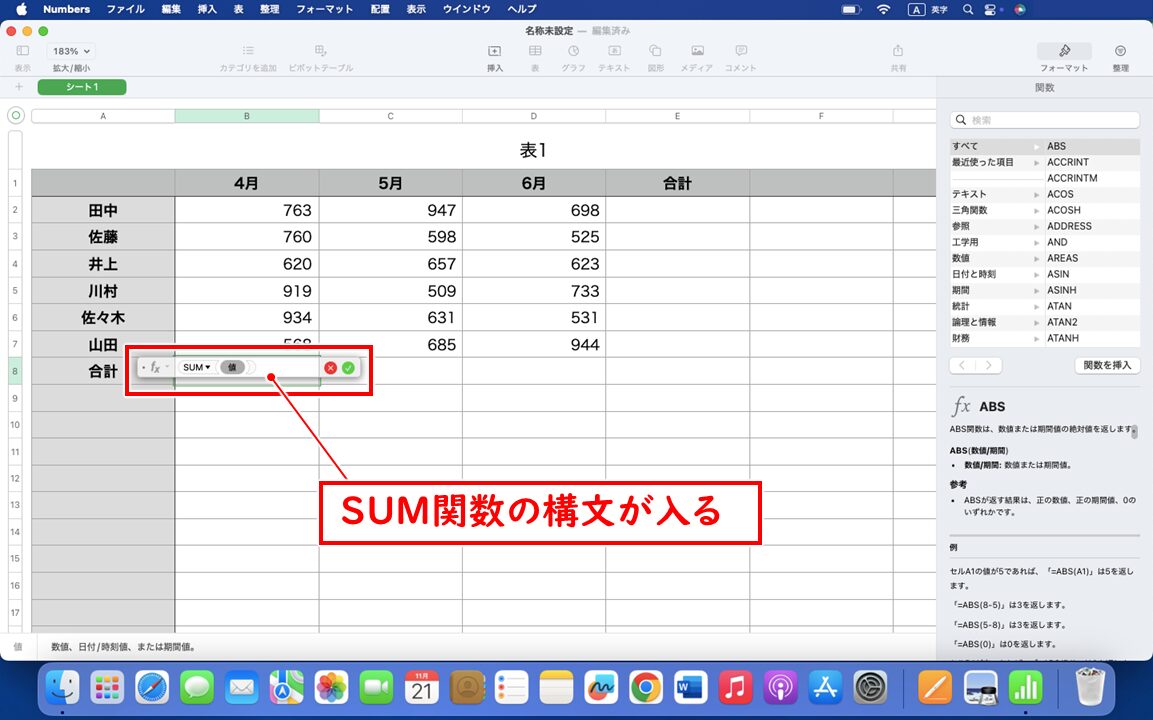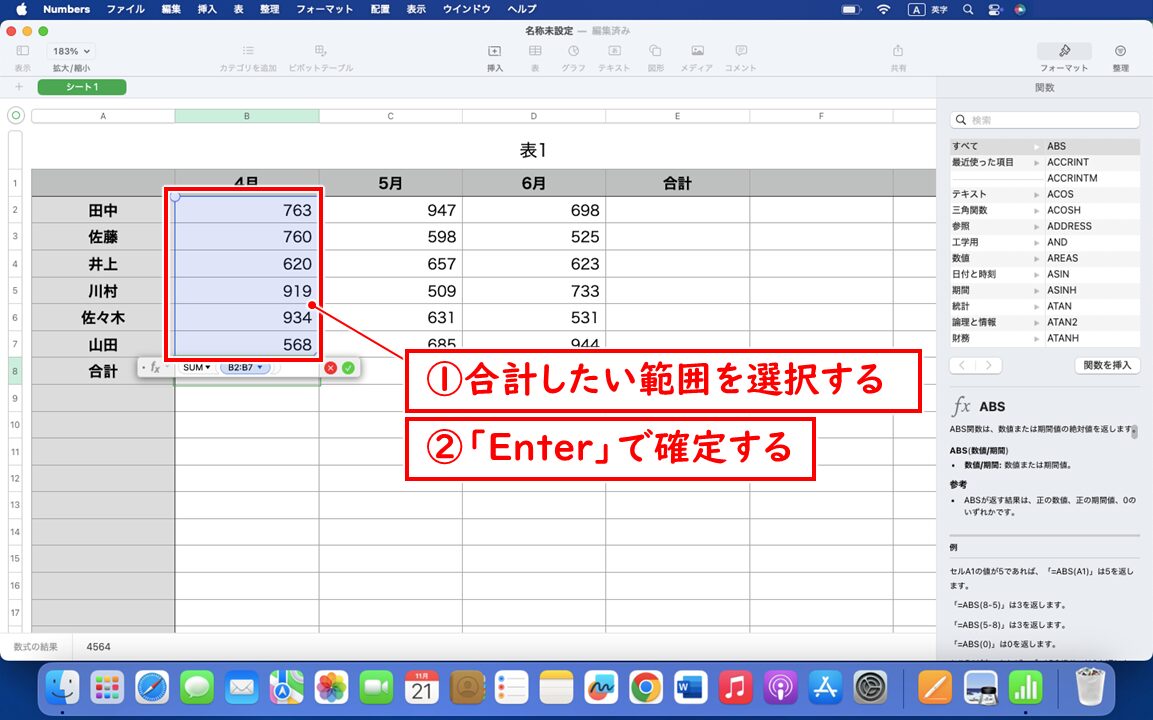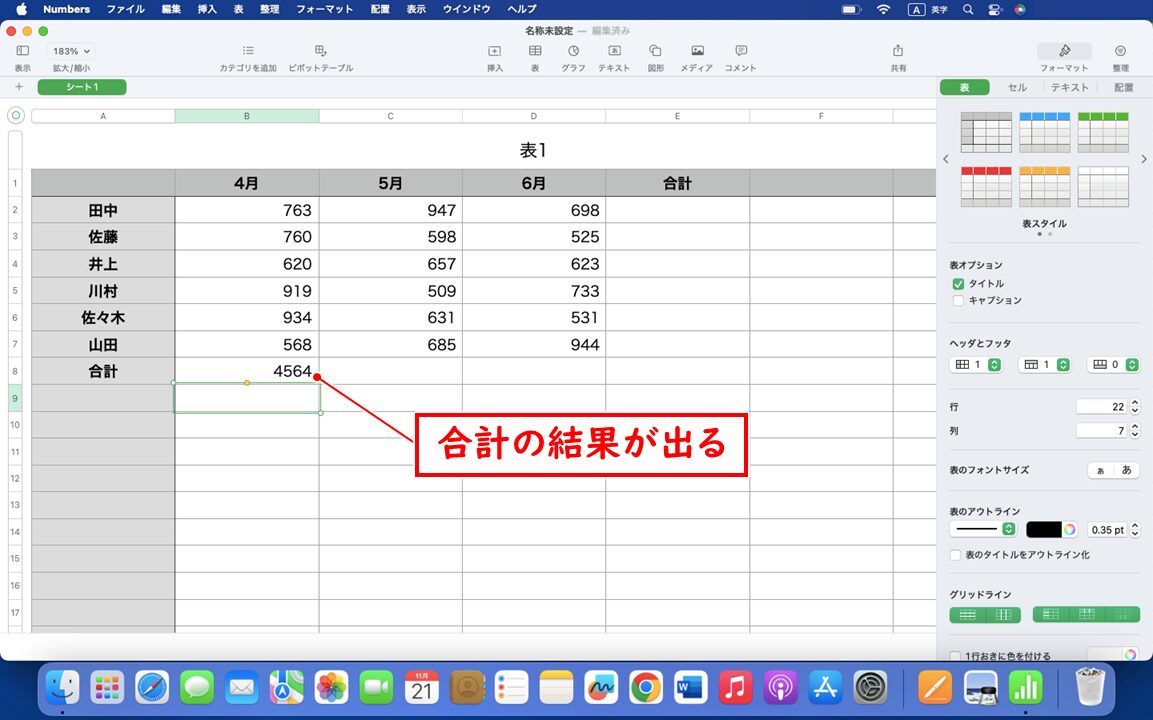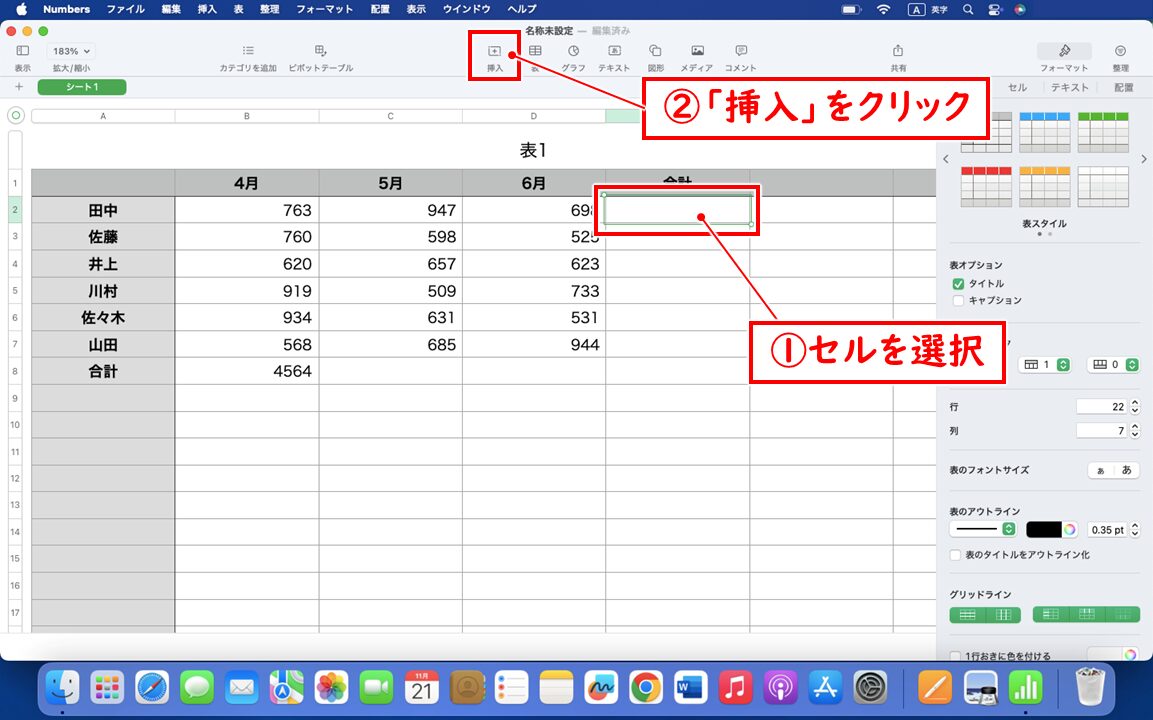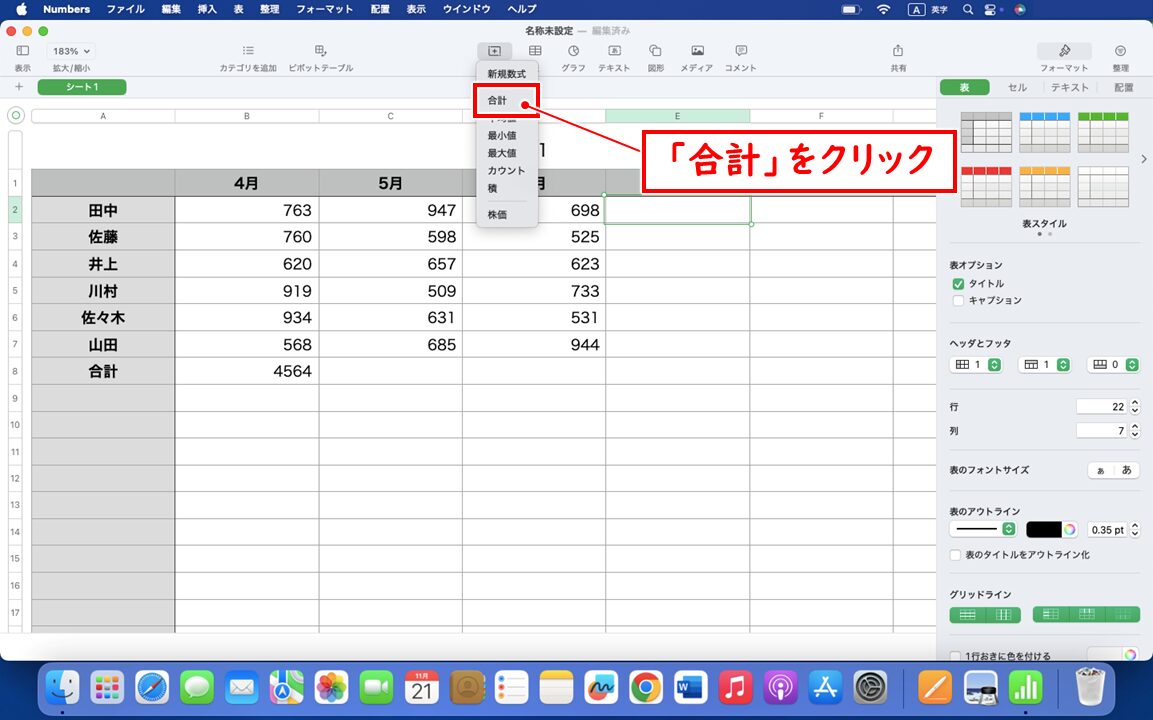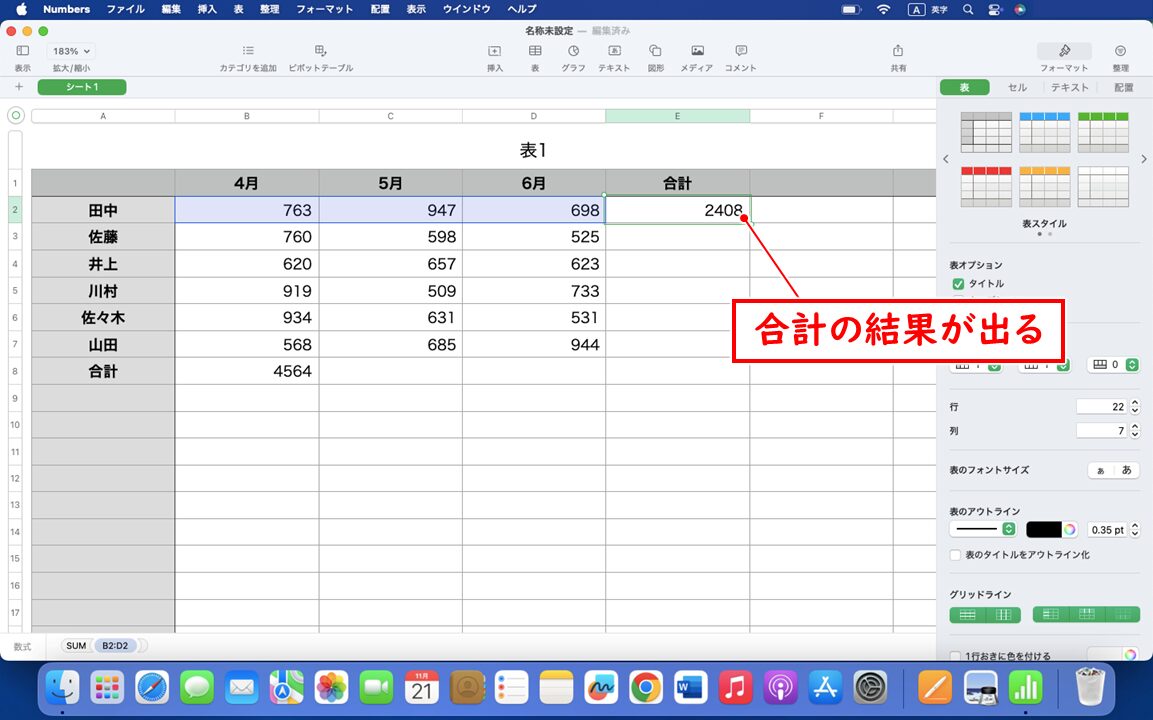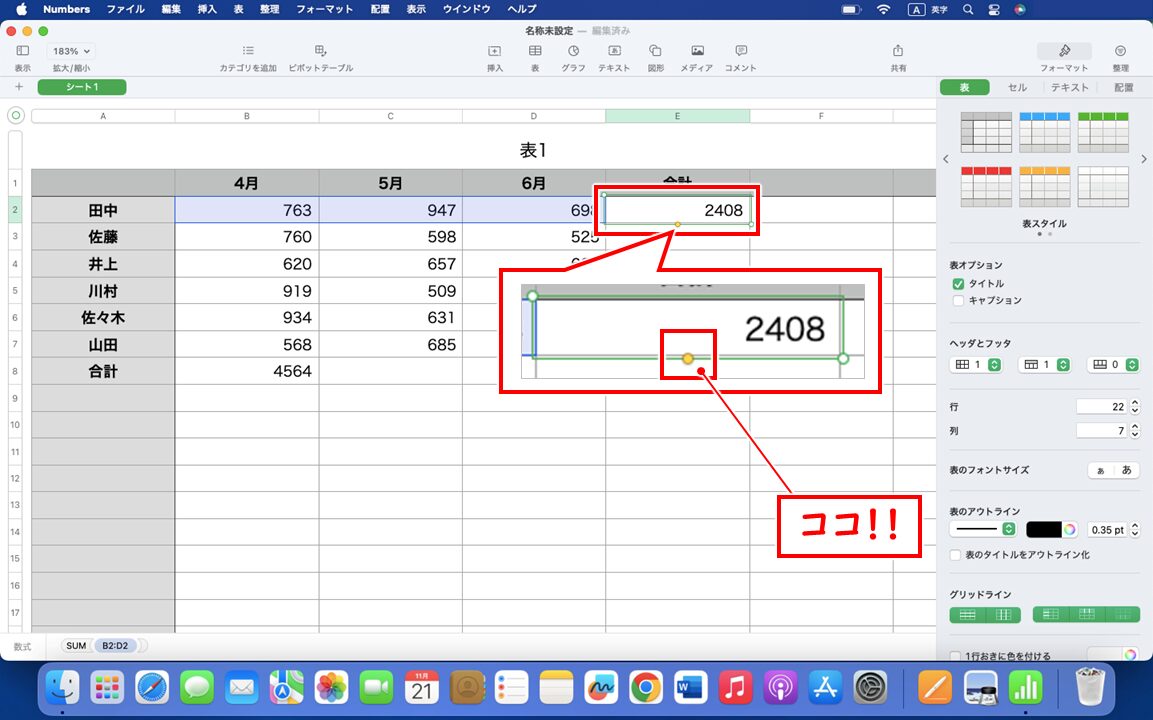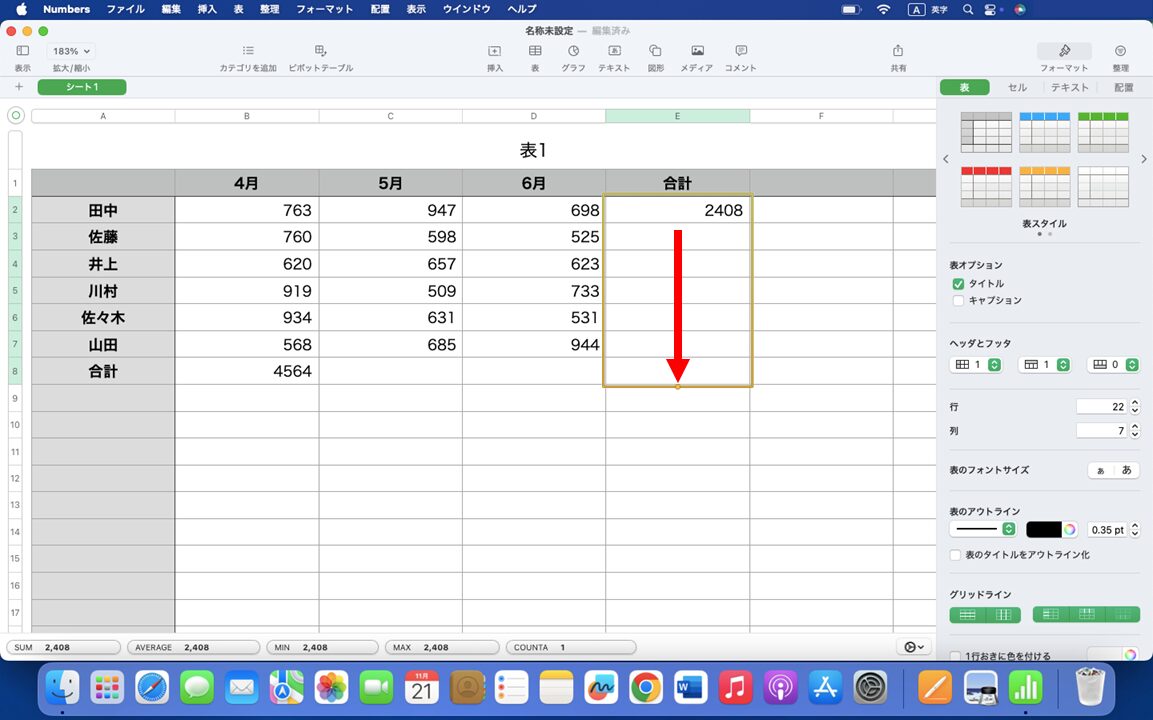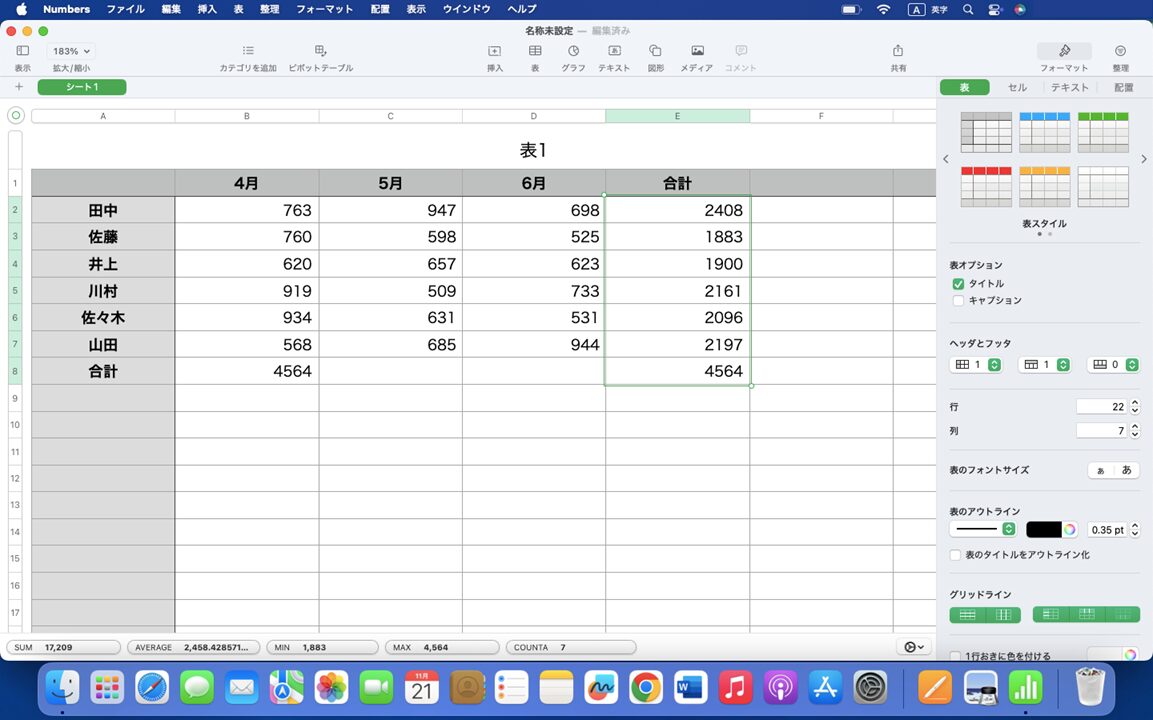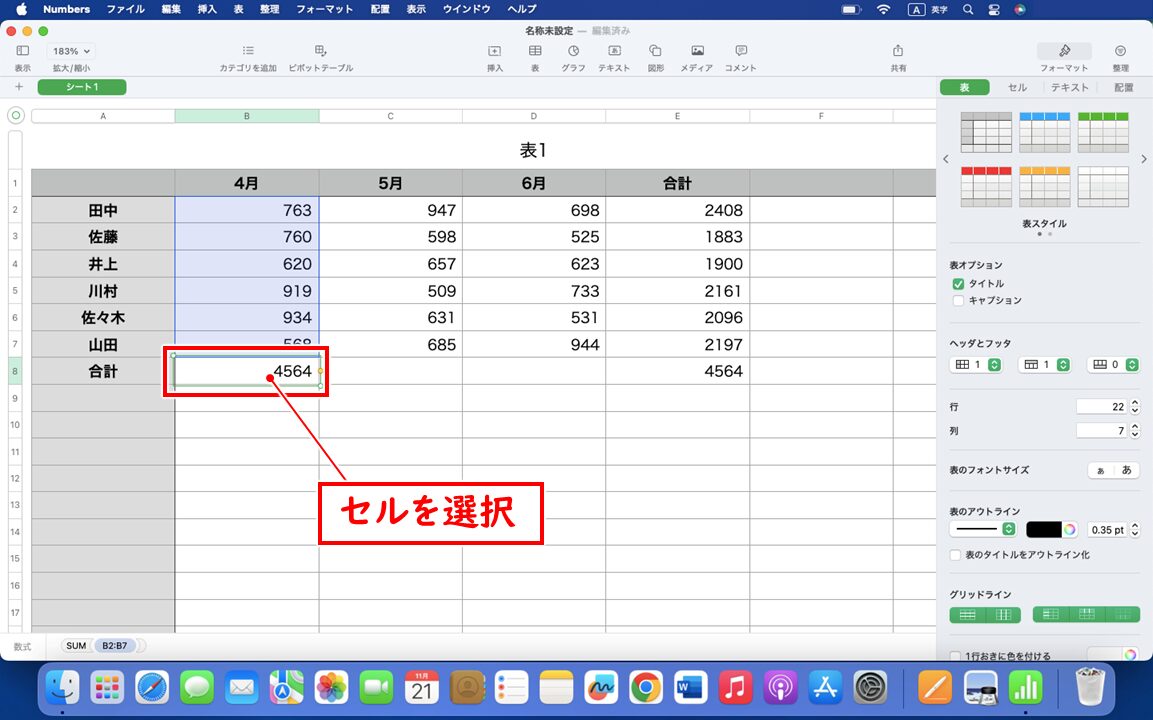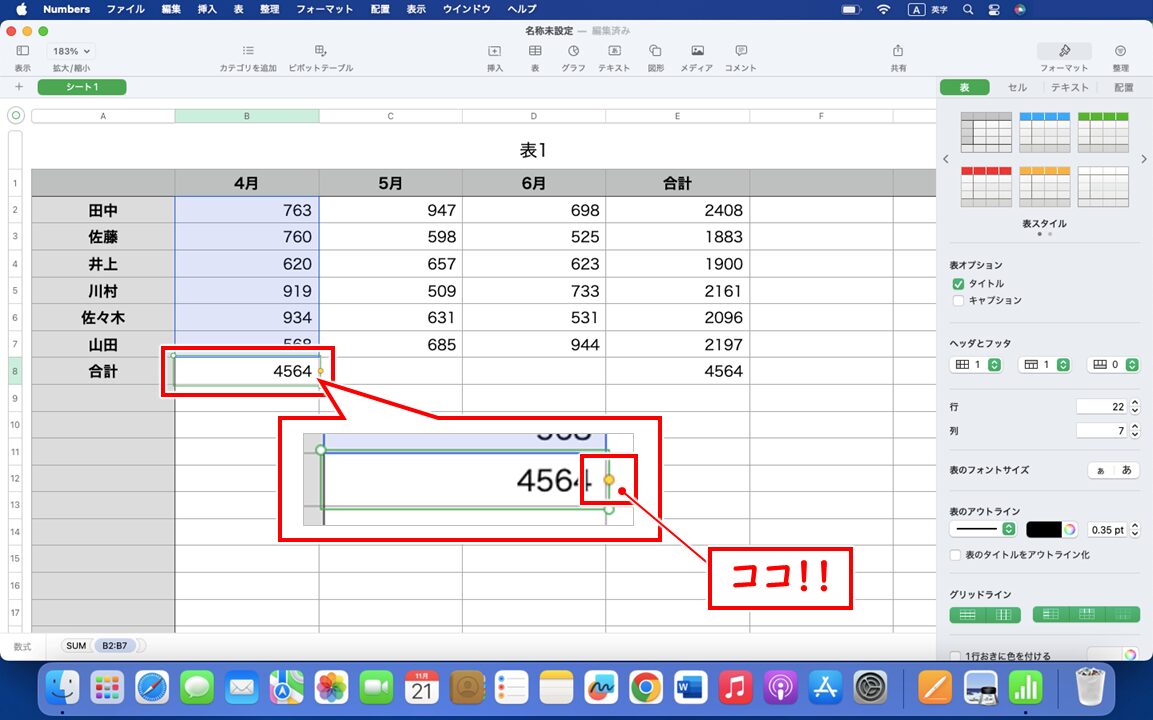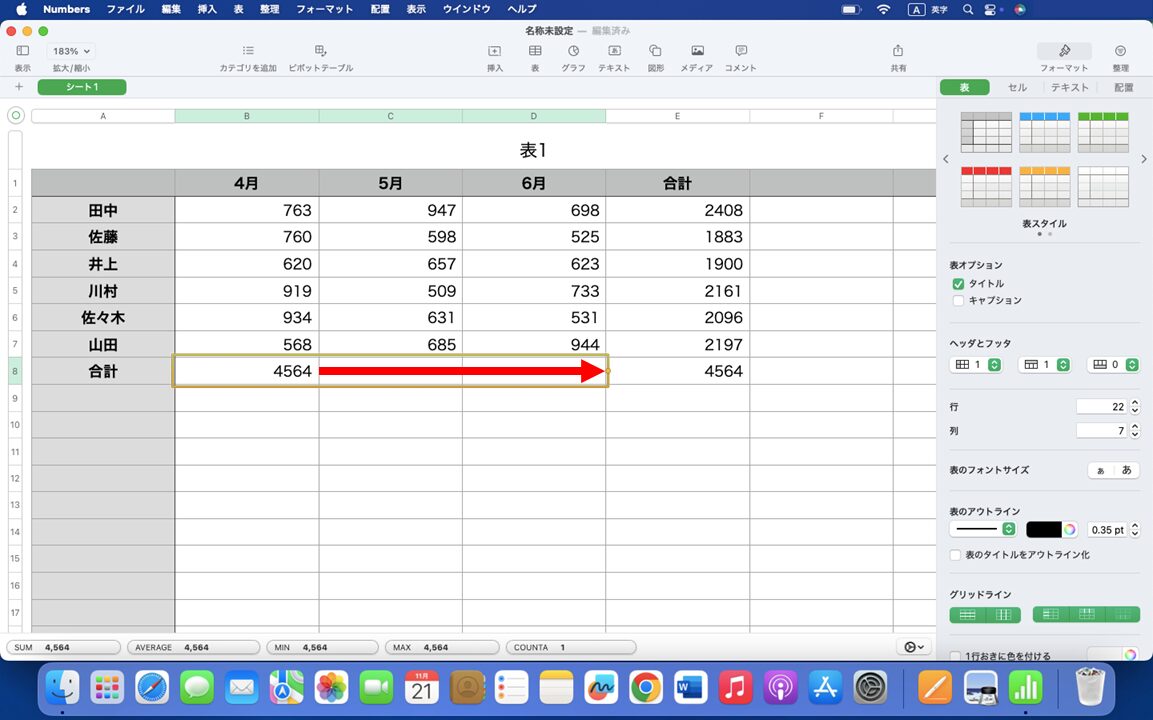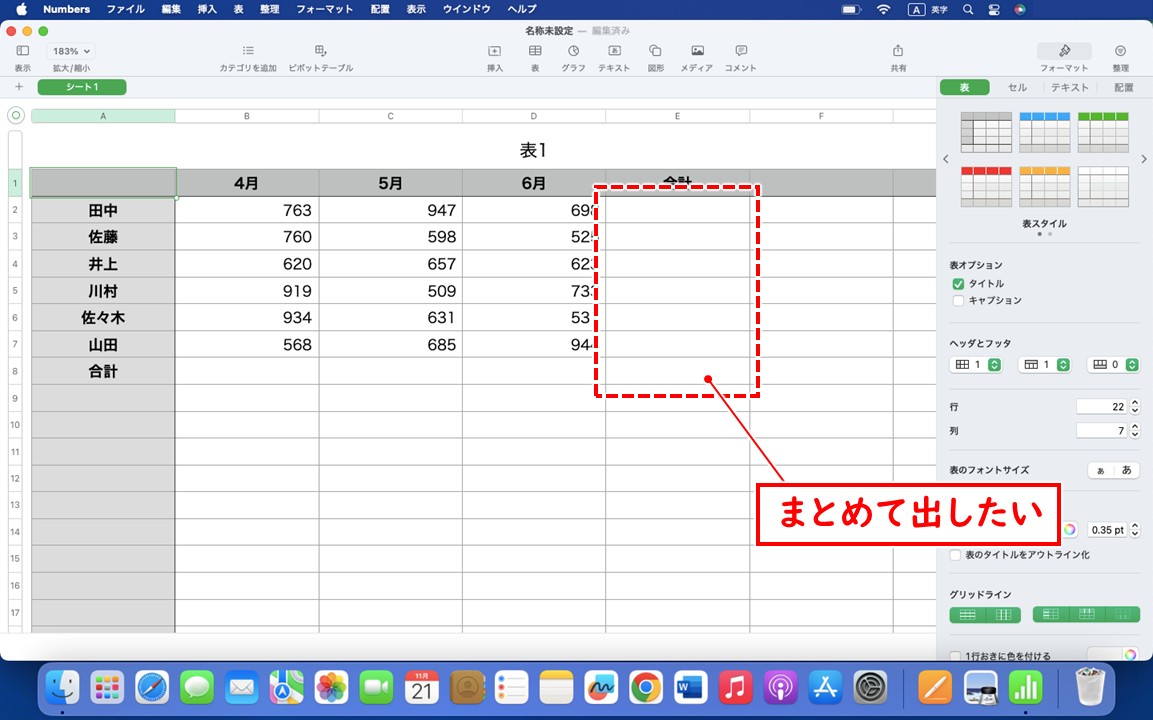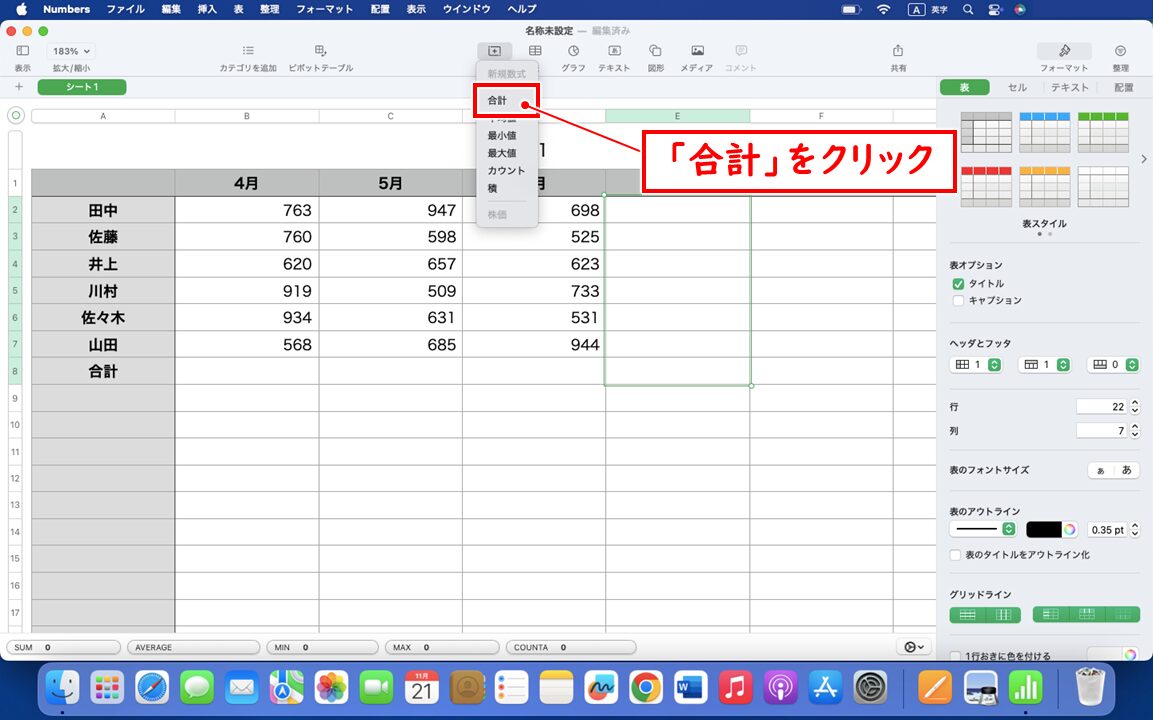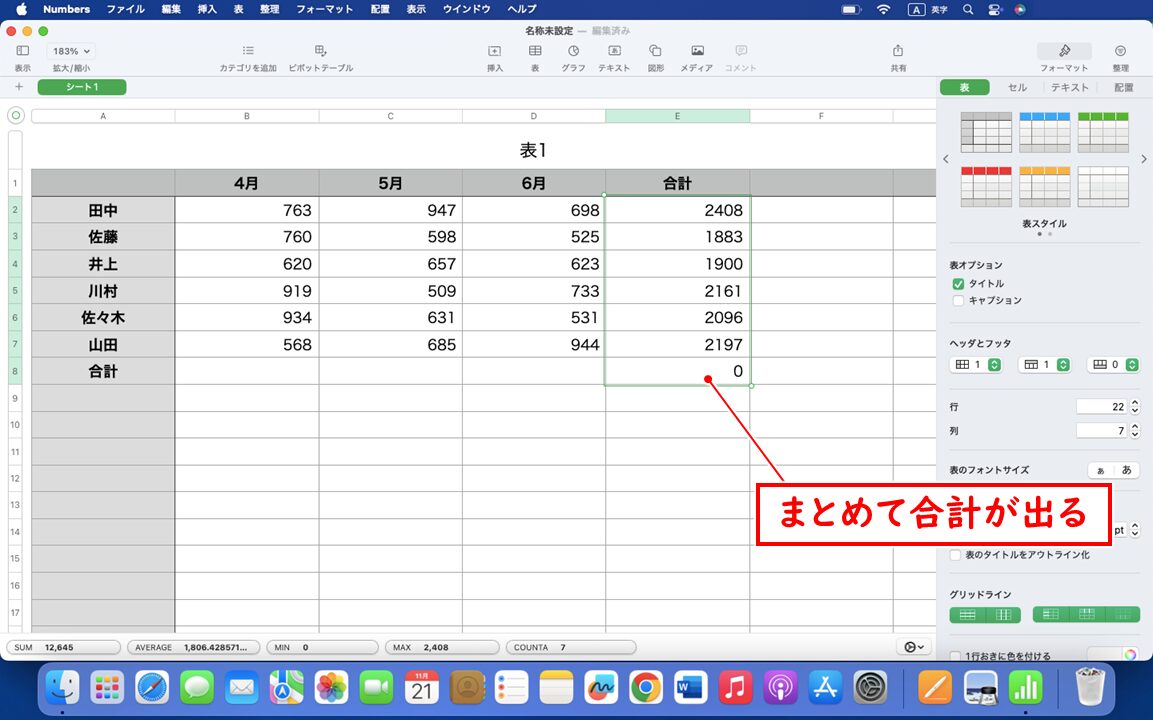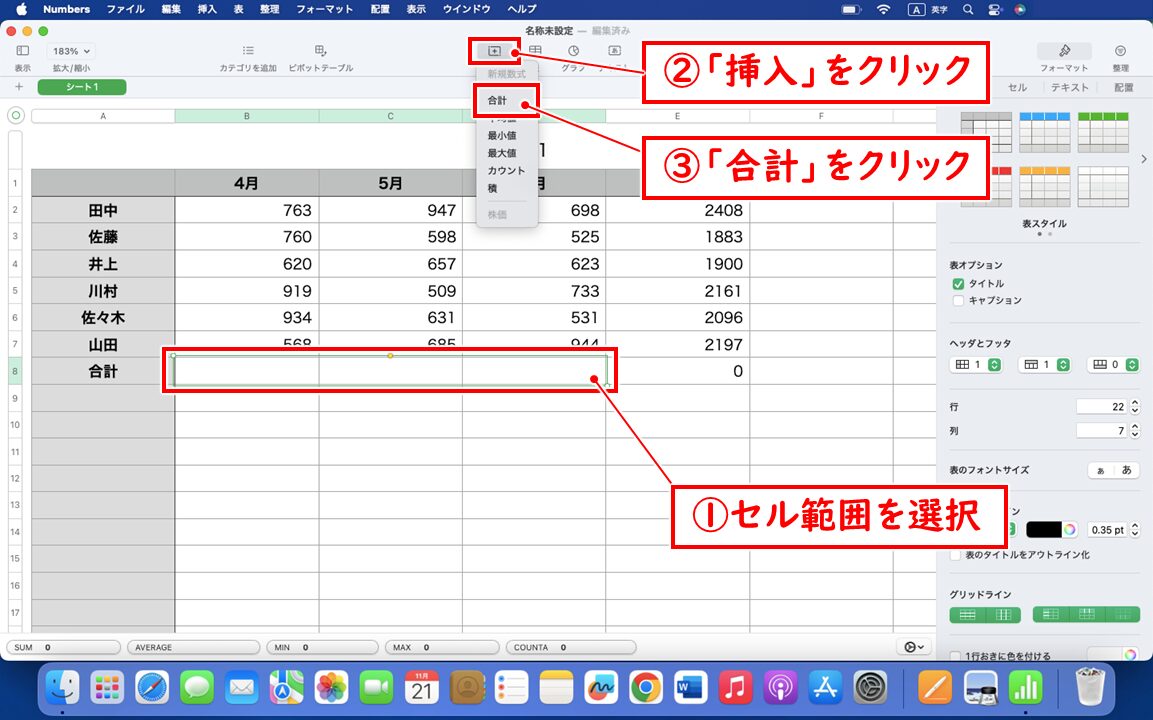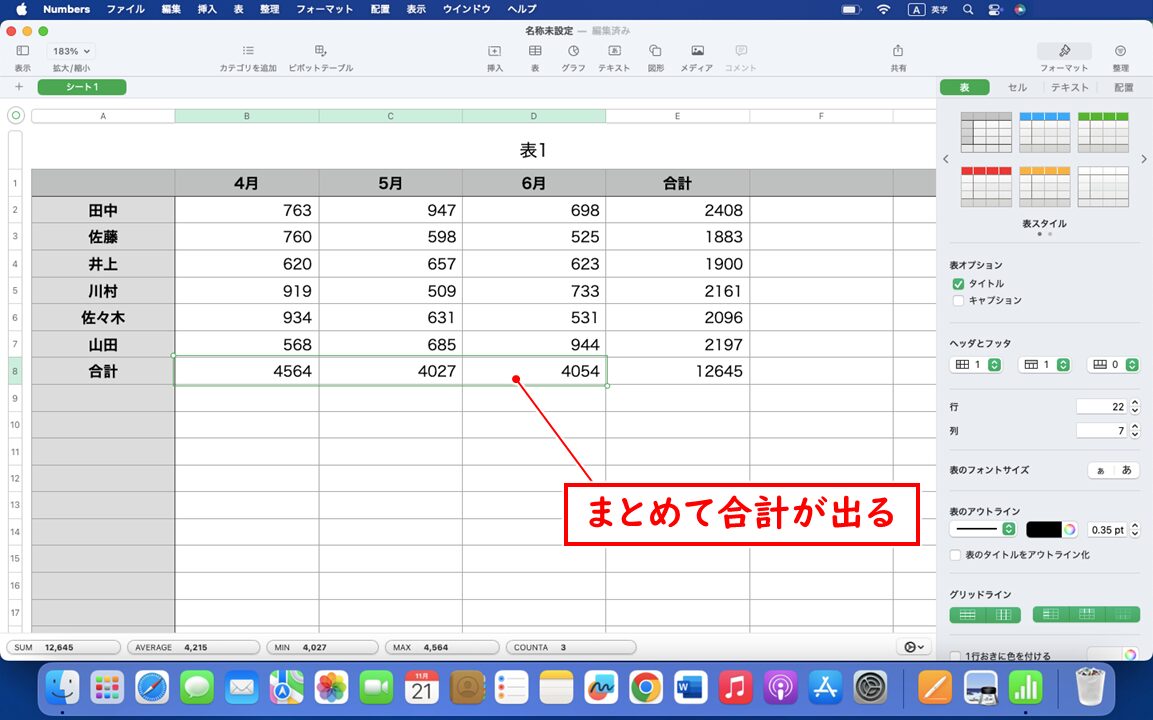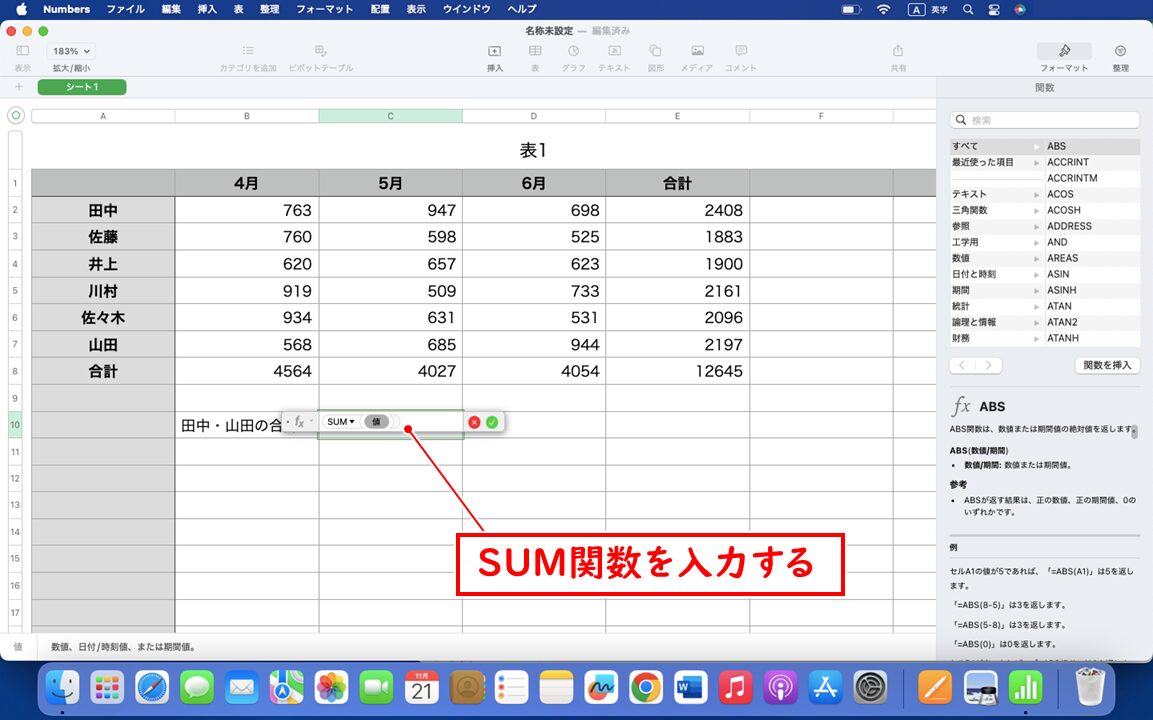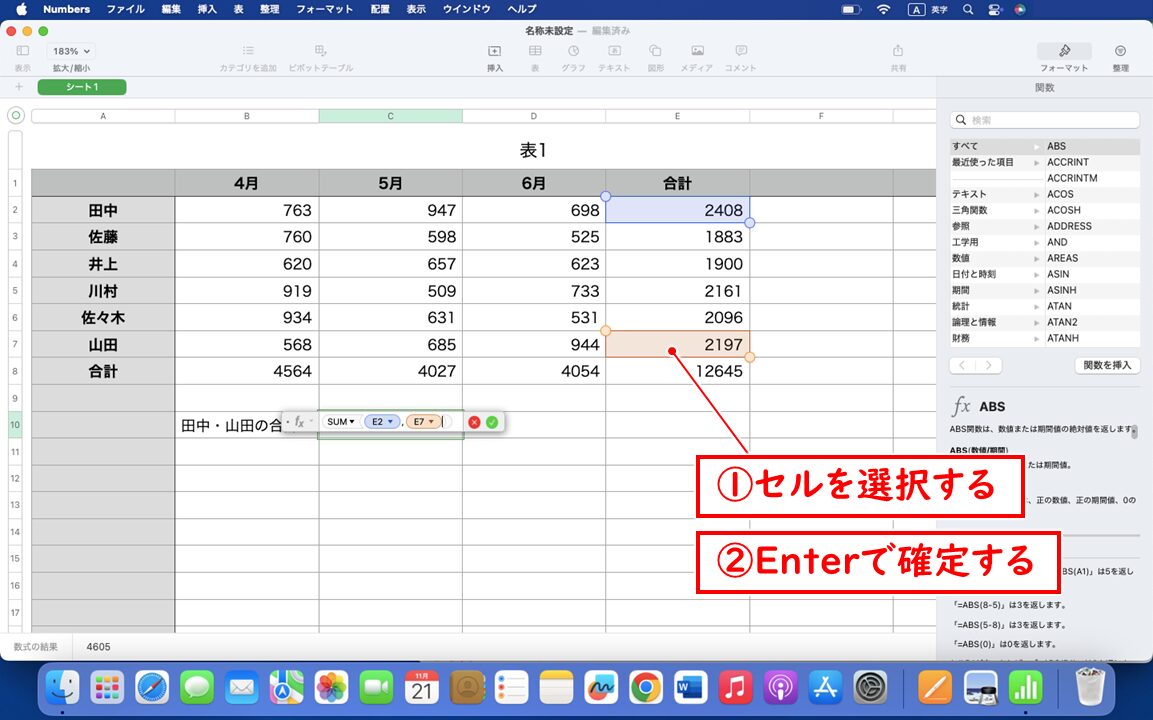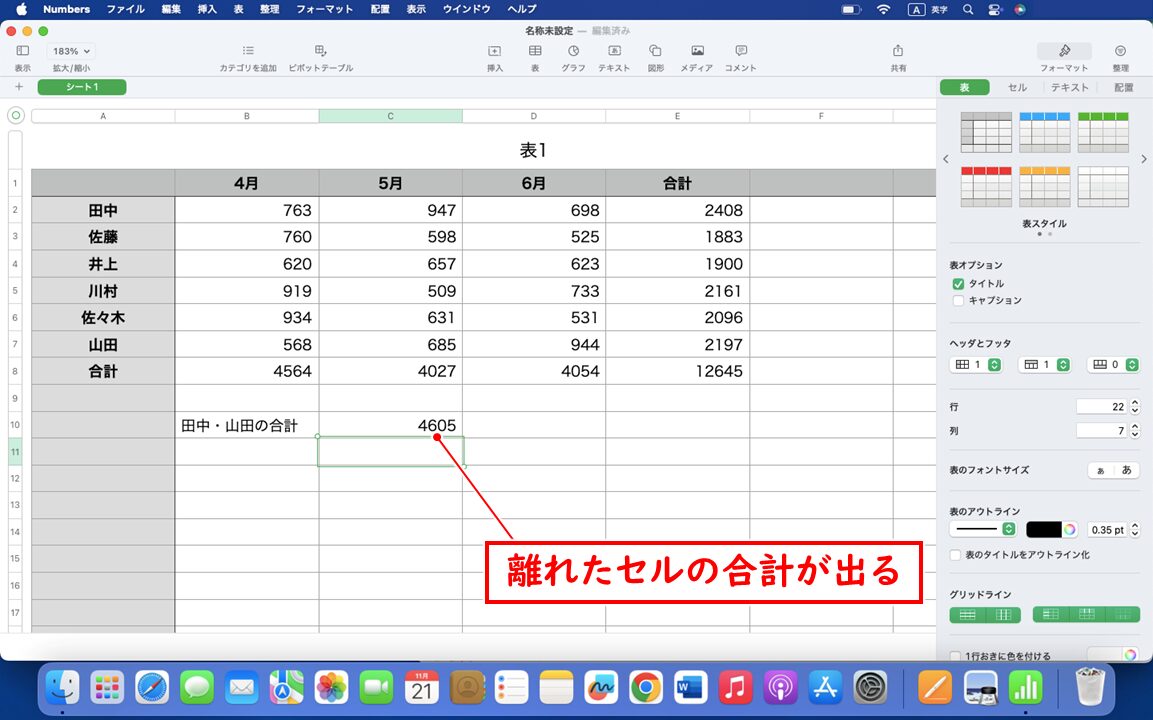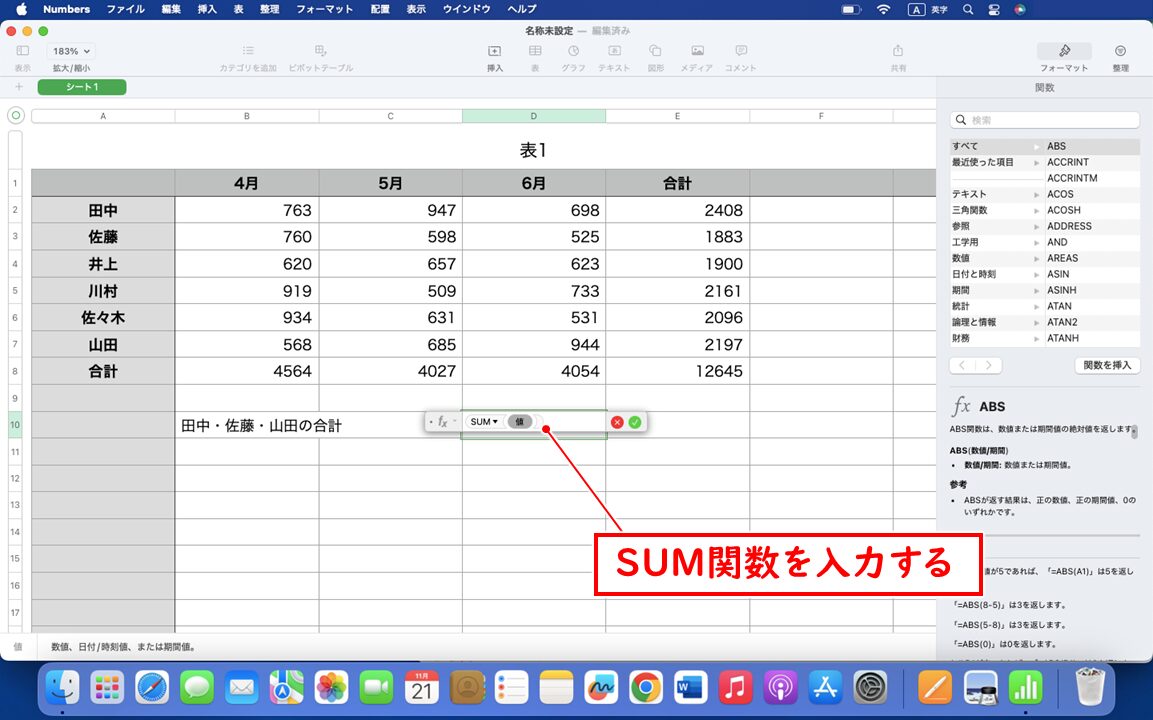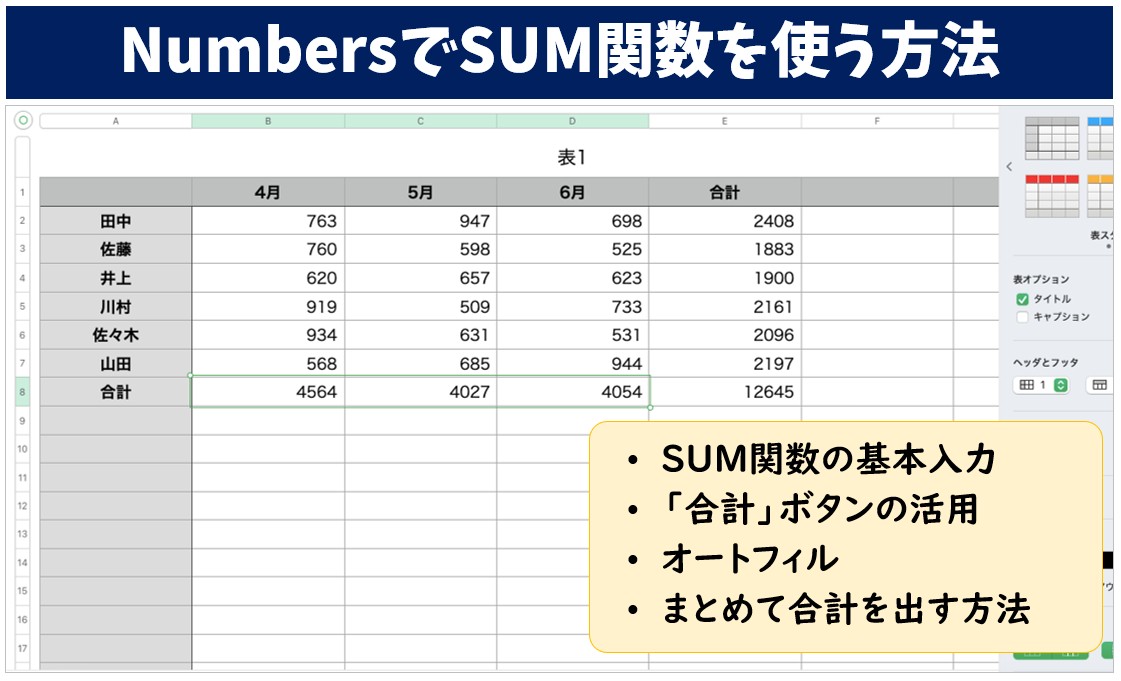
Numbersで表計算をしていると、「複数の数値をまとめて合計したいのに、どうやって計算すればいいのか分からない」「ExcelのようにオートSUMで簡単に合計を出せないから手作業が大変」といった悩みを抱えることはありませんか?
特に、売上や支出の集計、出席者の管理など、日常的に数字を扱う作業では、いくつものセルを一つずつ足していくのは時間も手間もかかります。
そんな時、NumbersのSUM関数やオートフィル、挿入による合計の使い方を理解しておくと、作業を大幅に効率化でき、正確な計算結果を簡単に得られるようになります。
そこで今回の記事では、NumbersでSUM関数を使って合計を出す基本操作から、オートフィルを使ったコピーの方法、さらに複数のセル範囲にまとめて合計を出す手順まで、初心者の方も迷わず実務に活かせるように丁寧に解説します。
これらの操作を身につけることで、Numbersでの表計算がスムーズになり、数字の管理や集計を安心して行えるようになります。
ぜひ参考になさってください。
MacのNumbersって難しくて悩んでしまう…
そんなお悩み、当教室のレッスンで一気に解決できます。
✔ 基本操作からしっかり学べる
✔ 「見てマネするだけ」で自然と覚えられる
✔ わからないところはすぐ質問できるから安心
文字を読むのが苦手でも大丈夫。
「実践重視のレッスン」+「元パソコンが苦手だった講師のサポート」で、着実に「感覚としてMacに慣れていく」ようになります。
詳細は下記をご覧ください。
Mac用NumbersでのSUM関数の基本
MacのNumbersで合計を出すときに最もよく使うのがSUM関数(サム関数)です。
たとえば売上の合計や支出の合計など、列や行に並んだ数値を瞬時に足し合わせられるので、手計算の手間や入力ミスを減らせます。
SUM関数とは何か
SUM関数は、Numbersで「複数の数値をまとめて足したいとき」に使う関数です。
たとえば、毎月の売上、家計簿の支出、受講者数の合計など、いくつかの数字を合計したい場面は日常的にあります。
もちろん、「=A1+A2+A3…」と四則演算で足し算を続ける方法でも合計は出せます。
しかし、足し算をたくさん並べると、どのセルを足しているのか分かりづらくなったり、あとから行を増やしたときに式を直さないといけなくなったりします。
その点、SUM関数を使えば「A1からA5までの合計」といったように、まとめて範囲を指定するだけで一度に合計が求められます。
さらに、SUM関数はセルの内容を変更したときに自動で合計を更新してくれるため、手計算のように足し直す必要もありません。
データの量が増えても、SUM関数なら常に正しい合計を保てるので、業務や家計簿など実務でも安心して使えるのが大きな特徴です。
「数字が並んでいる列を一気に合計したい」「毎回手で足すのは不安」「数式を分かりやすく管理したい」—そんなときにSUM関数はとても役立ちます。
Numbersの中でも最もシンプルで、覚えると便利な関数のひとつです。
ポイント
- SUM関数は、指定した範囲の数値をまとめて合計するための関数。
- 四則演算の「A1+A2+A3…」よりも、式が短くて分かりやすい。
- 数値を変更したときに自動で合計が更新されるため、何度も足し直す必要がない。
- データが多い表や、売上・支出などの集計で特に役立つ。
- 数式がシンプルなので、初心者でも管理しやすい。
Mac(マック)の操作って難しいです…
そんなMac(マック)が苦手な方に操作のコツをまとめたページを用意しました。
「パソコン教室パレハのLINE友達登録」(無料)で「パソコンに役立つ豪華15大特典」をお送りしております。
Mac(マック)の操作はもちろん、パソコンが苦手な方に役立つ特典を15個ご用意しております。
良かったら下記からご登録ください。
SUM関数の書式
SUM関数を使うためには、まず書式(構文)と、各引数の意味を知っておくと安心です。
SUM関数の構文は
=SUM(値)
このようになっています。
引数「値」では、合計したいセルの範囲を指定します。
連続したセルは「A1:A5」のようにコロン(:)でつなぎます。
離れたセルを複数足したい場合は、「A1,A3,A5」のようにカンマで区切って指定できます。
SUM関数の入力 基本手順
ここでは、セル【A1】〜セル【A5】に数字が入っているとし、合計をセル【A6】に表示する例で説明します。
- 合計を表示したいセルを選択する
セル【A6】をクリックします。 - 数式を入力する準備をする
キーボードで「=」を入力します。 - SUM関数を入力する
「SUM(」と入力します。 - 合計したい範囲を指定する
キーボードで「A1:A5」と入力するか、マウスでセル【A1】〜セル【A5】をドラッグして選択します。 - 数式を閉じる
最後に「)」を入力します。
完成形の数式:=SUM(A1:A5) - 「Enter」キーを押して確定する
セル【A6】に合計が表示されます。
SUM関数の入力 「合計」を選ぶ
Numbersには、SUM関数を自分で入力しなくても、自動で挿入してくれる便利な操作があります。
関数名を覚えていなくても使えるので、初心者の方にはこちらの方法もおすすめです。
ここでは、先ほどと同じく、セル【A1】〜セル【A5】の合計をセル【A6】に表示する例で作成します。
- 合計を表示したいセルを選択する
セル【A6】をクリックします。 - 上部メニューの「挿入」をクリックする
Numbersの画面上部にある「挿入」をクリックします。 - 一覧から「合計」を選ぶ
表示されたメニューの中に「合計」という項目があります。
これをクリックします。
セル【A6】に合計が表示されます。
この方法は、「どの関数を使えばいいか分からない」という初心者の方でも安心して操作できます。
特に、よく使う基本的な計算は「挿入」→「合計」で素早く入力できるため、覚えておくと便利です。
エラーを防ぐための注意点
- 範囲に文字が混ざっていないか確認する
- 参照するセルの場所が正しいか見直す
- 「=」を忘れると数式として認識されないので必ず最初に入力する
MacのNumbersって難しくて悩んでしまう…
そんなお悩み、当教室のレッスンで一気に解決できます。
✔ 基本操作からしっかり学べる
✔ 「見てマネするだけ」で自然と覚えられる
✔ わからないところはすぐ質問できるから安心
文字を読むのが苦手でも大丈夫。
「実践重視のレッスン」+「元パソコンが苦手だった講師のサポート」で、着実に「感覚としてMacに慣れていく」ようになります。
詳細は下記をご覧ください。
オートフィル機能を使って合計を出す方法
SUM関数を1つのセルに入力したあと、同じような計算を他の行や列でも行いたい場合、関数を入力し直す必要はありません。
Numbersには「オートフィル」という機能があり、最初の1つの数式をドラッグするだけで、他のセルにも同じ計算式をコピーできるようになっています。
たとえば、1行ごとの売上合計を計算して、それを複数行分まとめて出したい場合など、実務でもよく使う作業です。
オートフィルを使うと、SUM関数を何度も入力する必要がなく、正確でスピーディーに合計を求められます。
Numbersでは、セルを選択すると小さな「黄色い丸印」が表示されます。
この丸印がオートフィルの操作ポイントです。
ここにポインターを合わせてドラッグすると、上下または左右方向に数式を連続してコピーすることができます。
初心者の方には少し見つけにくい部分ですが、一度覚えると計算作業が一気に楽になります。
オートフィルでSUM関数をコピーする手順
ここでは、セル【B1】〜セル【B5】の合計をセル【B6】に出し、そのSUM関数をオートフィルで他の列にもコピーする例で説明します。
- 最初の列にSUM関数を入力する
例として、セル【B6】に「=SUM(B1:B5)」を入力します。 - SUM関数を入れたセルを選択する
セル【B6】をクリックして選択します。 - セルの下にある黄色い丸印を探す
セル【B6】の下に、小さな黄色い丸印が表示されます。
これがオートフィルをするためのポイントです。 - 黄色い丸印にポインターを合わせる
ポインターを合わせると、ドラッグできる状態になります。 - ドラッグしてコピーする
そのままドラッグすると、選択した方向に数式がコピーされます。 - ドラッグを離して確定する
コピーされたセルにも、それぞれの列や行に合わせたSUM関数が自動で設定されます。
Mac(マック)の操作って難しいです…
そんなMac(マック)が苦手な方に操作のコツをまとめたページを用意しました。
「パソコン教室パレハのLINE友達登録」(無料)で「パソコンに役立つ豪華15大特典」をお送りしております。
Mac(マック)の操作はもちろん、パソコンが苦手な方に役立つ特典を15個ご用意しております。
良かったら下記からご登録ください。
SUM関数でまとめて合計を出す方法
ここまでの解説では、まず1つのセルに SUM 関数を入力し、その式をオートフィルでコピーして複数の合計を出す方法を紹介しました。
しかし、Numbersにはさらに便利な方法があり、先に複数のセル範囲を選択しておき、その範囲に対してまとめて合計を出すことができる機能があります。
この方法では、いくつもの合計セルを先に選んだうえで、「挿入」→「合計」をクリックするだけで、選択したそれぞれのセルに対して自動的に SUM 関数が入力されます。
たとえば、複数の列で売上合計を同時に出したいときや、表全体の行ごとの合計を一気に作りたいときにとても便利です。
初心者の方は「どこに数式を入れるべきか迷ってしまう」ことも多いですが、この方法では、合計を表示したい位置を先にまとめて選んでから操作するため、数式を入れる場所の間違いを防ぎやすくなるというメリットもあります。
複数のセルにまとめてSUM関数を入力する手順
ここでは、複数の列で合計を同時に出したいケースを例に説明します。
たとえば、セル【B6】・セル【C6】・セル【D6】などに、それぞれの列の合計を一度に入力したい場合を想定します。
- 合計を出したいセル範囲を選択する
例:セル【B6】〜セル【D6】など、合計を表示したいセルをドラッグしてまとめて選択します。 - Numbers画面上部の「挿入」をクリックする
メニューの「挿入」を押します。 - 一覧から「合計」をクリックする
メニューに表示される「合計」を選びます。 - 選択したすべてのセルに SUM 関数が自動入力される
各セルに、それぞれ対応した範囲の SUM 関数が自動的に挿入されます。
例:セル【B6】には =SUM(B1:B5)、セル【C6】には =SUM(C1:C5) のように数式が入ります。 - 必要に応じて範囲を確認する
自動入力された範囲が正しいか確認し、必要であれば手修正もできます。
Numbersで表全体の合計を出すときの注意点
Numbersでは、複数のセル範囲にまとめて合計を出す便利な機能があります。
しかし、この方法には少し制限があることを知っておくと、表の集計をスムーズに行えます。
まず、Numbersで「挿入」→「合計」を使って合計を出す場合、合計は列単位または行単位に限られます。
つまり、1つの操作で表の右端と下端の両方の合計を同時に出すことはできません。
たとえば、列ごとの売上合計と行ごとの合計を一度にまとめて出す、といったExcelの「オートSUM」のような機能は、Numbersにはありません。
なので、SUM関数をオートフィルでコピーするか、あらかじめ範囲を選択してSUM関数を使う方法を行と列それぞれで行う方法となります。
また、数値が入力された範囲を選択してから「合計」ボタンを使うことも可能です。
ただし、この場合は選択した範囲の下のセルに合計の結果が表示されます。
選択した範囲の右側に結果は出ないため、その場合は、答えを出したいセルを選択してから「合計」をクリックしましょう。
離れたセルの合計を出す方法
NumbersのSUM関数では、連続していない離れたセルや複数の範囲も合計することができます。
通常、SUM関数は「=SUM(A1:A5) 」のように連続したセル範囲の合計を計算しますが、合計したいセルが離れている場合や、複数の範囲をまとめて合計したい場合は、引数を半角カンマで区切って指定することができます。
この方法を使うと、例えば売上表の特定の日だけを合計したい場合や、表の列ごとに間隔が空いているデータをまとめて合計したい場合に便利です。
離れたセルの合計を出す手順
ここでは例として、セル【A1】、セル【A3】、セル【A5】の値をまとめて合計する場合を説明します。
- 合計を表示したいセルを選択する
例:セル【A6】をクリックします。 - 数式バーにSUM関数を入力する
数式バーに以下のように入力します:「=SUM(A1,A3,A5)」 - 「Enter」キーで確定する
セル【A6】に指定した離れたセルの合計が表示されます。 - 複数範囲の場合
連続する範囲と離れたセルを組み合わせることも可能です。
例:「=SUM(A1:A3,C1:C2,E1)」のように範囲とセルを半角カンマで区切ります。
この方法を理解しておくと、離れた場所にあるデータも簡単にまとめて計算でき、表の合計を効率よく管理できるようになります。
NumbersでSUM関数を使うコツ まとめ
いかがでしたか?
NumbersでSUM関数を使いこなすことは、表計算を効率的かつ正確に行うための基本中の基本です。
SUM関数は、指定したセル範囲の数値をまとめて合計できるため、手作業で足し算をするよりも、短く分かりやすい数式で計算が行えます。
また、セルの値が変わった場合でも自動で合計が更新されるため、データの追加や変更が多い表でも安心して利用できます。
1つのセルにSUM関数を入れ、オートフィルでコピーすれば、複数行や複数列の合計も簡単に計算でき、繰り返しの手入力を減らせます。
さらに、Numbersでは「挿入」→「合計」を使うと、あらかじめ選択したセル範囲にまとめて合計を表示することも可能です。
この方法は、列単位や行単位で一度に結果を表示できるため、複数の列や行の合計を効率よく作りたい場合に非常に便利です。
ただし、ExcelのオートSUMのように表全体の右端と下端の合計を一度に出すことはできないため、総合計を出す場合は列合計や行合計を使って段階的に計算する必要があります。
このNumbers独自の仕様を理解しておくことで、意図しない範囲を合計してしまうミスを防ぐことができます。
これらの操作方法を理解しておくことは、日常的な売上集計や家計簿管理、出席者の集計など、さまざまな実務や生活の場面で役立ちます。
SUM関数とオートフィル、挿入による合計の使い分けを知っておくことで、作業効率が大幅に上がり、表計算が苦手な方でも安心してデータ管理ができるようになります。
また、どの範囲を合計しているかを目で確認しながら操作できるため、計算ミスを減らすことができ、結果として正確で管理しやすい表を作れるようになります。
Numbersの基本的なSUM関数の使い方や、便利な合計方法、操作の特徴を理解しておけば、表計算の作業がぐっと効率的になり、自信を持って数字の管理や集計を行うことが可能です。
Mac(マック)が苦手であればパソコン教室で学んでみませんか?
Mac(マック)はかなり奥が深く、知識を得ただけは操作が身に付きにくいものです。
そんな時には、弊社のようなパソコン教室を利用するのも一つの手です。
「苦手な方専門のパソコン教室パレハ」のレッスンは、動画ではなく、直接講師に質問できる生レッスンです。
生レッスンでありながらリーズナブルに学べるのが人気の秘密です。
また、苦手な方に特化しているのでパソコンが特に苦手だと言う方には最適です。
パソコンが苦手な方でも苦労なく上達できる仕組みがあります。
詳細は下記をご覧ください。
Mac(マック)の操作って難しいです…
そんなMac(マック)が苦手な方に操作のコツをまとめたページを用意しました。
「パソコン教室パレハのLINE友達登録」(無料)で「パソコンに役立つ豪華15大特典」をお送りしております。
Mac(マック)の操作はもちろん、パソコンが苦手な方に役立つ特典を15個ご用意しております。
良かったら下記からご登録ください。